A veces, es posible que deba convertir un GIF animado a AVI. Pero, ¿cómo convertir GIF a AVI fácilmente? ¿Cuál es el mejor conversor de GIF a AVI gratuito? Esta publicación le proporcionará 6 convertidores de GIF a AVI, incluidos MiniTool MovieMaker, Aiseesoft Video Converter Ultimate, Any Video Converter Ultimate y 3 herramientas en línea.
GIF (formato de intercambio de gráficos) es un formato de imagen de mapa de bits y fue diseñado para gráficos, pero ahora se usa ampliamente para imágenes animadas en la web. Puede encontrar cualquier GIF en Giphy, Imgur, GIFbin, Reddit, Tentor, etc. Y AVI (Audio Video Interleave) es un formato de video común que contiene audio y video.
¿Cómo convertir el GIF descargado o su GIF a un archivo AVI? Simplemente mire la siguiente parte y encuentre su convertidor de GIF a AVI favorito.
Los 6 mejores convertidores de GIF a AVI
- MiniTool MovieMaker
- Aiseesoft Video Converter Ultimate
- Cualquier Video Converter Ultimate
- Archivo en zigzag
- CualquierConversión
- Conversión en línea
¿Cómo convertir GIF a AVI en Windows?
#MiniTool MovieMaker
MiniTool MovieMaker se presenta como el mejor conversor gratuito de GIF a AVI. Le permite convertir GIF a AVI con varios clics. Y es gratis, limpio, sin paquetes, sin marcas de agua. Antes de la conversión, puede rotar GIF, voltear GIF, agregar texto a GIF, dividir y recortar GIF, agregar música a GIF, cambiar la velocidad de reproducción de GIF, revertir GIF, etc.
Además de GIF a AIV, MiniTool MovieMaker admite muchas otras conversiones de formato. El formato de video de entrada compatible incluye 3GP, VOB, WMV, MP4, FLV, AVI, MOV, MPG, MKV, RMVB, y puede convertirlos fácilmente a MP4, MOV, GIF, AVI, WebM, etc.
Además, MiniTool MovieMaker es un editor de video gratuito. Le permite hacer un video con imágenes, fusionar archivos de video, cortar videos, acelerar videos, ralentizar videos, eliminar audio del video, atenuar o atenuar la música, agregar texto y audio al video, iluminar videos oscuros, etc. Y proporciona una gran colección de efectos de video y transiciones.
Te mostramos cómo convertir GIF a AVI con MiniTool MovieMaker.
Paso 1. Abre MiniTool MovieMaker en tu Windows .
Haga clic en el botón de descarga a continuación para obtener el instalador de MiniTool MovieMaker, luego instale este software según las instrucciones en pantalla e inicie este convertidor gratuito de GIF a AVI. Cierre la ventana emergente y acceda a la interfaz principal.
Paso 2. Añade tu GIF a la biblioteca multimedia de MiniTool MovieMaker .
Toca Importar archivos multimedia para buscar la carpeta que contiene su GIF de destino, selecciónela y haga clic en Abrir . Una vez que se haya cargado correctamente, haga clic en + icono para agregar el GIF a la línea de tiempo o simplemente arrastrar y soltar en la línea de tiempo.
Paso 3. Edita el GIF . (Opcional)
Cambiar la velocidad del GIF :Seleccione el GIF en la línea de tiempo, luego haga clic en Velocidad , luego elija el icono Lento o Rápido y elige una velocidad para ralentizar o acelerar el GIF.
Girar GIF :haz doble clic en el GIF en la línea de tiempo, luego elige uno de Voltear horizontal , Voltear verticalmente , Girar 90° en el sentido de las agujas del reloj, Girar 90° en el sentido contrario a las agujas del reloj y, a continuación, haga clic en Aceptar.
Añadir texto a GIF :reproduzca el GIF y deténgase donde desee agregar texto. Luego haga clic en Texto , elija una plantilla de texto, reemplace el texto de muestra, luego ajuste la posición del cuadro de texto, cambie la fuente, la alineación, el color y el tamaño del texto. Por último, haga clic en Aceptar para guardar los cambios.
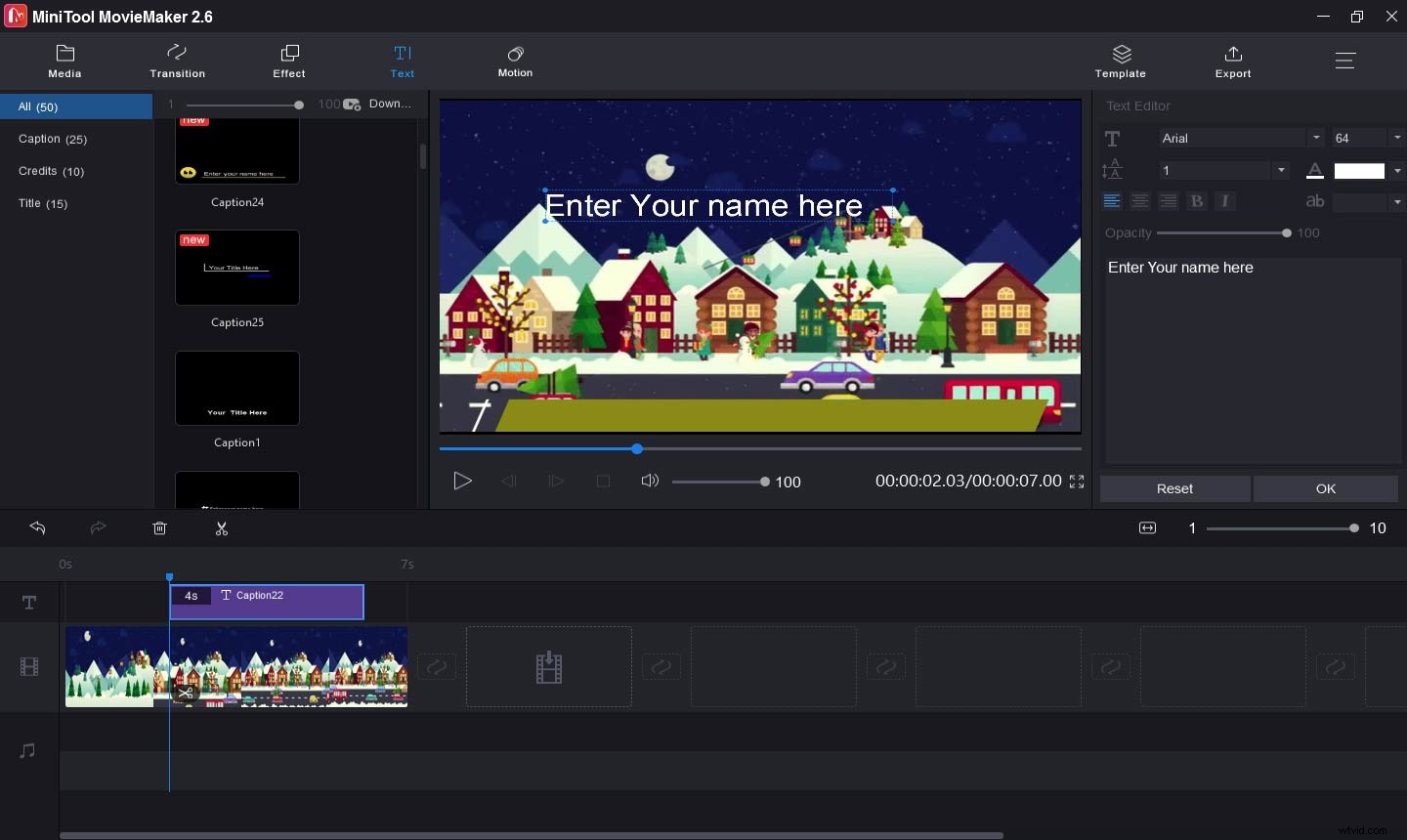
Paso 4. Convierte el GIF a AVI .
Toca Exportar Botón. En la ventana de salida, cambie el nombre de este archivo, vaya a Formato cuadro y elija AVI como formato de salida, luego seleccione una carpeta de salida, haga clic en Configuración para elegir la calidad del video, la resolución, etc. Finalmente, haga clic en Exportar para guardar el archivo AVI en su carpeta de destino.
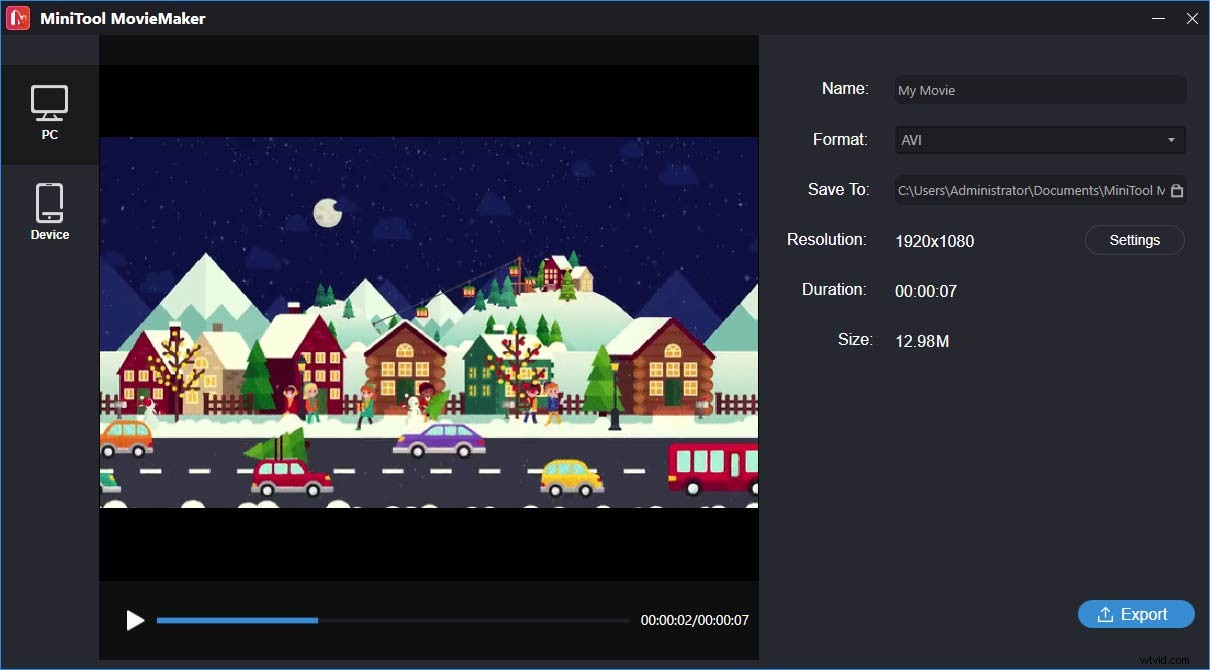
Beneficios de MiniTool MovieMaker :
- Es extremadamente ligero y fácil de usar.
- Es 100% gratis, limpio, sin paquete y no marcará tus videos con marca de agua.
- Puede exportar videos sin problemas.
- Puede crear un video con múltiples GIF.
- Admite GIF a MP4, AVI, MOV, WMV, MKV, WebM, 3GP, etc.
- Te permite aplicar transiciones o efectos a clips seleccionados.
#Aiseesoft Video Converter Ultimate
Aiseesoft Video Converter Ultimate es un poderoso convertidor de video que admite más de 1000 formatos de video/audio/DVD, y también admite conversión HD, 4K, 5K y hasta 8K. Con este convertidor de video, puede convertir cualquier tipo de video. Y tiene el soporte para la conversión por lotes. Y también es un buen conversor de GIF a AVI y te permite rotar, voltear, cortar y recortar el GIF antes de la conversión.
Además de la conversión de video, Aiseesoft Video Converter Ultimate puede crear y editar videos. Ofrece varios filtros de video entre los que puede elegir, y le permite agregar y ajustar subtítulos y pistas de audio en el video, agregar un efecto 3D al video, hacer videos en pantalla dividida, hacer GIF a partir del video, recortar, rotar, recortar, fusionar y comprimir videos, etc.
Sin embargo, no es gratis. Ahora, la licencia de un mes para 1 PC cuesta $25, la licencia de por vida para 1 PC necesita $55,2 y la licencia de por vida para 5 PC cuesta $119.
Ahora, veamos cómo convertir GIF a AVI con Aiseesoft Video Converter Ultimate.
Paso 1. Inicie Aiseesoft Video Converter Ultimate .
Descargue Aiseesoft Video Converter Ultimate desde su sitio web oficial, abra el instalador, haga clic en Personalizar instalación para elegir una ruta de instalación y otras opciones, y luego haga clic en Instalar . Luego haga clic en Empezar ahora para abrir este software y cerrar la ventana emergente.
Paso 2. Agrega el archivo GIF .
Toque Agregar archivos o el gran + en el centro de la página para agregar sus archivos o carpetas GIF. O simplemente arrastre el GIF a Aiseesoft Video Converter Ultimate.
Paso 3. Edita el GIF (opcional) .
Haz clic en Editar , luego puede rotar el GIF hacia la derecha o hacia la izquierda, voltear el GIF horizontal o verticalmente, ajustar la relación de aspecto, recortar el GIF y luego hacer clic en OK para guardar los cambios.
Vuelva al Convertidor pantalla, haga clic en el botón Cortar (icono de tijera) a la derecha de Editar , luego elija la hora de inicio y la hora de finalización, y presione el botón Guardar para cortar el GIF.
Paso 4. Convierte el GIF a AVI .
En Convertir todo a cuadro, seleccione el AVI de la lista desplegable, luego vaya a Guardar en para elegir una carpeta de destino y haga clic en Convertir todo a iniciar el proceso de conversión.
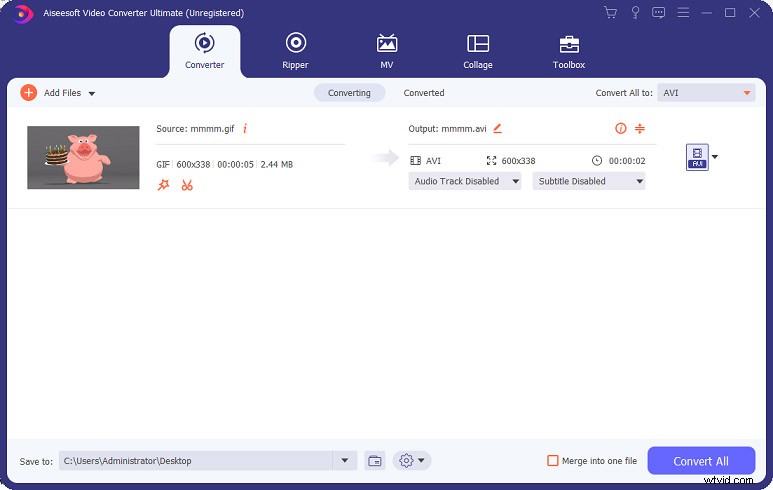
¿Cómo convertir GIF a AVI en Mac?
#Cualquier convertidor de vídeo definitivo
Any Video Converter Ultimate es otro conversor de GIF a AVI. Este software es compatible con más de 200 formatos de video y le permite convertir videos/CD/DVD a cualquier formato para varios dispositivos como Apple, Android, Samsung, Microsoft. Y puede grabar pantallas de video, descargar videos y música de más de 100 sitios web y grabar cualquier video en DVD. Además, puede cortar, recortar, voltear videos y aplicar efectos de video, etc.
Sin embargo, Any Video Converter Ultimate tampoco es un programa gratuito. Para usuarios de Mac, cuesta $59,95, pero ahora necesita $54,95.
Aquí se explica cómo convertir GIF a AVI con Any Video Converter Ultimate.
Paso 1. Abre Any Video Converter Ultimate en tu Mac .
Descargue Any Video Converter Ultimate del sitio web oficial e instálelo, pero debe reiniciar la computadora para instalar este convertidor de GIF a AVI. Una vez finalizada la instalación, inicie este convertidor de video y cierre la ventana emergente.
Paso 2. Sube tu archivo GIF .
Ve a Convertir vídeo panel, haga clic en Agregar video(s) o Agregar o arrastrar archivo(s) , luego seleccione Todos los archivos de la lista desplegable de Archivos de tipo , luego busque y seleccione su GIF y toque Abrir para subir el GIF.
Paso 3. Establecer AVI como formato de salida .
Toca Seleccionar perfil de salida y luego elija un formato AVI de la lista desplegable. Luego vaya a la Configuración básica parte para cambiar el nombre del archivo, elegir una carpeta de salida, seleccionar la calidad del video, etc.
Paso 4. Convierte GIF a AVI .
Haga clic en Convertir ahora en la esquina superior derecha de la interfaz para iniciar la conversión. Después de eso, puede ver el archivo AVI en la carpeta de destino.
¿Cómo convertir GIF a AVI en línea?
Cómo convertir GIF a AVI en línea gratis. Aquí recomendamos Filezigzag, AnyConv y Online-Convert.
#Filezigzag
Si desea convertir GIF a AVI en línea gratis, debe probar Filezigzag. Puede convertir imágenes/videos/audio/documento/página web/libro electrónico y admite los formatos más comunes, como GIF a AVI, ICO a PNG, MOV a MP4, FLAC a MP3, GIF a PNG.
Aquí se explica cómo convertir GIF a AVI con Filezigzag:
- Abra el sitio web de Filezigzag.
- Haga clic en Buscar archivos para agregar los archivos GIF desde su computadora, o arrastre su GIF al cuadro de archivo.
- Mover a Archivos para convertir sección, elija AVI como el formato de destino.
- Toca Comenzar a convertir para convertir GIF a AVI.
- Descargue y guarde el archivo AVI.
#CualquierConversión
AnyConv también es un convertidor gratuito de GIF a AVI, pero no admite la conversión por lotes, por lo que puede convertir un GIF a un archivo AVI a la vez. Y este convertidor de archivos en línea también puede convertir imágenes, videos, audio, documentos, fuentes, etc. Excepto para convertir GIF a AVI en línea, admite SVG a PNG, MKV a AVI, OGG a M4A, FLV a MPG y más.
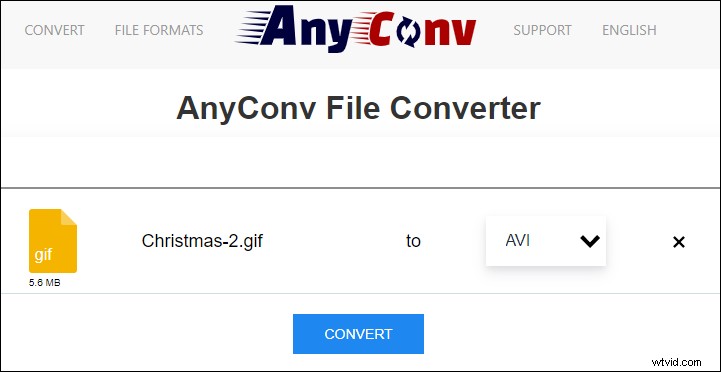
Aquí se explica cómo convertir GIF a AVI con AnyConv:
- Navegue al sitio web de AnyConv.
- Presiona ELEGIR ARCHIVO para cargar el GIF que desea convertir.
- Seleccione AVI como formato de salida de la lista desplegable y haga clic en CONVERTIR .
- Haga clic en AVI para guardar el archivo AVI en su computadora.
#Conversión en línea
Online-Convert es otra herramienta que te ayuda a convertir GIF a AVI en línea gratis. Y puede convertir otros archivos de audio/video/imagen/documento/libro electrónico. Y puede cambiar la tasa de bits del video, cortar el video y voltear el video antes de la conversión.
Aquí se explica cómo convertir GIF a AVI con Online-Convert:
- Abra el sitio web de Online-Convert en un navegador web.
- Ir al conversor de vídeo y elija la sección Convertir a AVI .
- Haga clic en Elegir archivos para importar GIF desde el almacenamiento local o cargar un GIF desde Google Drive, Dropbox.
- Si es necesario, finalice la Configuración guardada, Configuración de video, Configuración de audio.
- Luego toca Conversión Stary Y el archivo AVI se descargará automáticamente en su computadora.
Conclusión
Esta publicación le muestra cómo convertir GIF a AVI con 6 métodos. Si desea una aplicación gratuita para convertir un GIF animado en un archivo de video AVI, le recomendamos MiniTool MovieMaker aquí. Es de uso gratuito y no tiene costos ocultos.
Si desea compartir otros convertidores de GIF a AVI, o si tiene alguna pregunta sobre esta publicación, puede dejarla en el área de comentarios o contactarnos a través de [email protected].
Preguntas frecuentes de GIF a AVI
¿Cómo convertir GIF a MP4?- Vaya al sitio web de CloudConvert, haga clic en Seleccionar archivo para agregar tu GIF.
- En Convertir a caja, ajuste MP4 como formato de salida y toca Convertir .
- Presiona Descargar botón para guardar el archivo MP4.
- Abra el sitio web de EZGif y seleccione Video to GIF .
- Toque Elegir archivo para agregar su video y presione Subir .
- Seleccione la hora de inicio y la hora de finalización del GIF.
- Haga clic en Convertir a GIF . Después de eso, presiona Guardar para descargar el GIF.
- Vaya al sitio web del editor de imágenes en línea gratuito.
- Seleccione ELEGIR IMAGEN y sube tu GIF.
- Ir a Avanzado y haga clic en Transparencia .
- Haga clic en Seleccionar área de transparencia y haz clic dentro del GIF.
- Toca Guardar para descargar el GIF transparente.
